
Cuprins:
- Autor John Day [email protected].
- Public 2024-01-30 11:45.
- Modificat ultima dată 2025-01-23 15:04.

Toată lumea știe cât de neplăcut este atunci când o firimitură cade în tastatura lor și mulți oameni nu au nicio idee cum să rezolve această problemă. Oamenii folosesc tastaturi acasă, la școală, la serviciu etc. Din cauza frecvenței în care folosim computerele, este firesc ca tastaturile noastre să prindă toate formele de resturi sub ele. O problemă care se referă la persoanele care sunt mai puțin pricepuți în tehnologie este că este posibil să nu știe cum să își curățe tastaturile în mod corespunzător sau să nu știe cum să elimine resturile de sub taste, motiv pentru care acest ghid va explica exact cum să facă acest lucru.
Pasul 1: Strângeți instrumentele

Pentru început, ar trebui strânse instrumentele adecvate. Elementul principal care este necesar ar fi ceva de-a lungul liniilor unei șurubelnițe cu cap plat, a unui cuțit sau a oricărui lucru cu un capăt plat mic. Degetele ar putea fi un substitut, dar este mult mai ușor să folosiți doar un instrument. Alte articole ar include o perie, o pensetă, o cârpă și un plafon de aer. Nu este recomandat un vid, deoarece ar putea provoca daune tastaturii prin smulgerea tastelor. De asemenea, rețineți că unele computere mai vechi au chei care nu sunt concepute pentru a fi demontate, dar majoritatea computerelor mai noi au chei detașabile. În cele din urmă, computerul ar trebui probabil oprit pentru a preveni orice întâmplare nedorită pe ecran, dar acest lucru se poate face cât timp este pornit.
Pasul 2: Scoaterea cheii
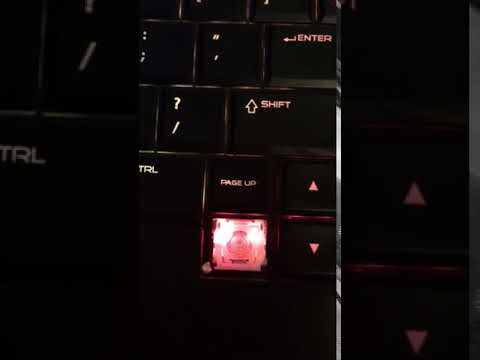
Pentru prima parte a procesului real, luați șurubelnița, cuțitul sau un deget și glisați-l sub cheie. Vă ajută să apăsați o tastă vecină în timp ce introduceți instrumentul, astfel încât tastele să nu fie deteriorate. După ce instrumentul este introdus, aplicați o presiune ușoară în sus până când cheia se deschide. Acest pas ar putea fi deranjat, deoarece tastele au tendința de a face un pop atunci când se desprind, dar exact asta ar trebui să facă.
Pasul 3: Curățarea cheii

După ce cheia este scoasă, plasați-o undeva unde nu se va pierde. Dacă mai multe taste sunt curățate simultan, asigurați-vă că nu scoateți prea multe, deoarece aspectul corect al tastelor ar putea fi pierdut. Acum începeți să curățați sub cheie cu peria sau aerul și îndepărtați bucăți mai mari de resturi, cum ar fi firimiturile, cu penseta. În cazul unei substanțe lipicioase, cum ar fi sifonul găsit sub cheie, opriți computerul și utilizați o cârpă care a fost foarte ușor umezită cu apă caldă pentru a o curăța. Dacă cârpa este prea umedă, ar putea rezulta chei defecte sau un computer rupt. Deși computerul ar putea funcționa din nou dacă este uscat, este mai bine să evitați cu totul acea situație.
Pasul 4: Înlocuirea cheii
În cele din urmă, când partea inferioară este curățată, luați doar cheia care a fost scoasă în primul pas și localizați poziția desemnată pe tastatură. Așezați-l cu partea dreaptă în sus acolo unde îi aparține și aplicați o presiune fermă până când se fixează din nou în poziție. Repetați procesul cu orice altă cheie care necesită curățare și asigurați-vă că aveți grijă să nu pierdeți cheile
Pasul 5: Aplicarea acestei abilități
Acum, după ce s-a curățat tastatura, este acum posibil să începeți să lucrați fără ca firea obositoare să se împiedice sau să aibă bara spațială „fără niciun motiv”. Aplicați această abilitate la locul de muncă sau pe un computer personal pentru a preveni o durere de cap de a face față persoanelor care vor cere plata pentru a o „remedia”.
Recomandat:
Cum se curăță un ventilator CPU: 8 pași

Cum să curățați un ventilator CPU: Dacă nu curățați ventilatorul CPU, acesta poate provoca fie încetinirea, fie defectarea completă a ventilatorului. Dacă ventilatorul eșuează, atunci temperaturile din interiorul unității de sistem vor crește semnificativ, ceea ce creează potențialul de supraîncălzire. Acest videoclip vă ajută
Cum se curăță aproape orice controler de joc: 5 pași

Cum să curăț aproape orice controler de joc: Am o mână dintre aceste controlere Logitech Dual Action pe care le folosesc pentru un emulator Raspberry Pi pe care îl voi încărca în curând cu un instructabil. peste un an), majoritatea butoanelor de pe
Cum se curăță un computer pentru jocuri: 6 pași

Cum să curăț un computer pentru jocuri: doar un mesaj rapid, consumabilele mele s-au pierdut în transport, dar le voi reordona. Între timp, am folosit imagini de stoc, simt că reprezintă cel mai bine procesul. Odată ce am primit consumabilele mele, voi actualiza cu imagini de calitate superioară
Cum se curăță camera de retină Optos Daytona: 3 pași

Cum să curățați camera retinală Optos Daytona: Dacă începeți să obțineți multe linii albe în imaginile retiniene, încercați acești pași înainte de a apela la service. Acest lucru vă va dura doar aproximativ 10 minute și vă poate economisi o mie de dolari sau mai mult. ACESTA POATE ANULA GARANȚIA DUMNEAVOASTRĂ ȘI VĂ POATE DETERIORA
Cum se curăță o tastatură murdară: 3 pași

Cum se curăță o tastatură murdară: tastatura este murdară? Nu vrei să curajezi mașina de spălat vase? Iată o modalitate simplă de a vă curăța tastatura în mai puțin de o oră cu produse de uz casnic. Lucruri de care veți avea nevoie: 1 Tastatură murdară 1 Șurubelniță mică, cu cap plat 1 Sticlă de Windex (sau wh
